Visual Studio Code設置中文的方法
時間:2023-03-30 14:54:58作者:極光下載站人氣:13481
visual studio Code這是一款編程軟件,可以進行c語言文件的編輯操作,很多編程專業的小伙伴經常會使用該軟件進行編輯,Visual Studio Code的功能非常的強大,該軟件提供很多個版本,有些版本之間可能有的功能有些差異,越是新版,功能越是更加的豐富,但是我們下載的Visual Studio Code軟件一般都是英文來顯示的,對于英文不好的小伙伴類說,操作起來就非常的困難,那么你可以通過在該軟件中安裝一個中文字體包進行設置成中文就好了,操作方法非常的簡單,下方是關于如何使用Visual Studio Code設置中文的具體操作方法,如果你需要的情況下可以看看方法教程來操作,希望可以幫助到大家。
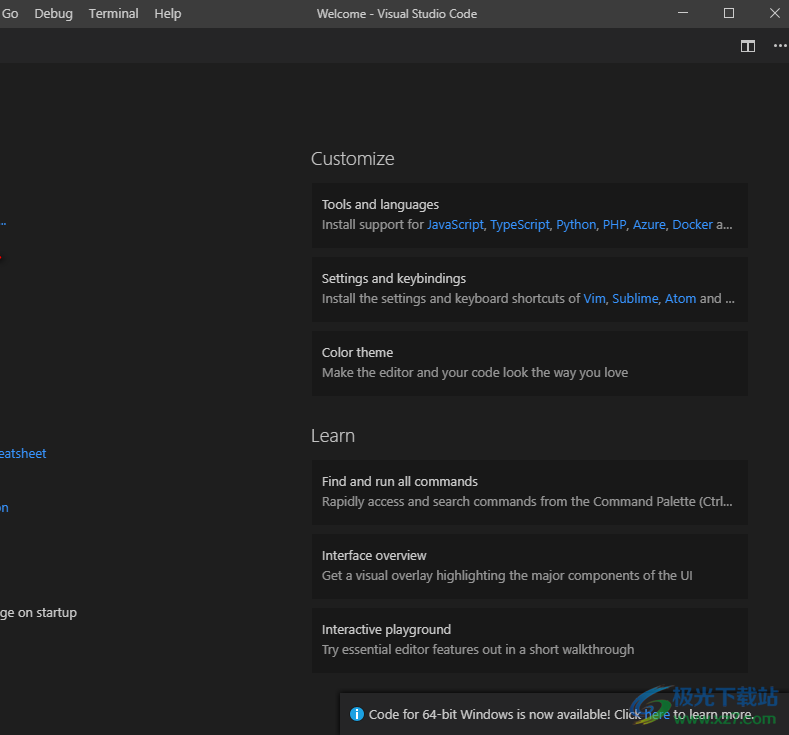
方法步驟
1.當我們進入到Visual Studio Code,中之后,你可以看到該頁面是英文來顯示的,那么我們可以點擊左側的箭頭所指的圖標。
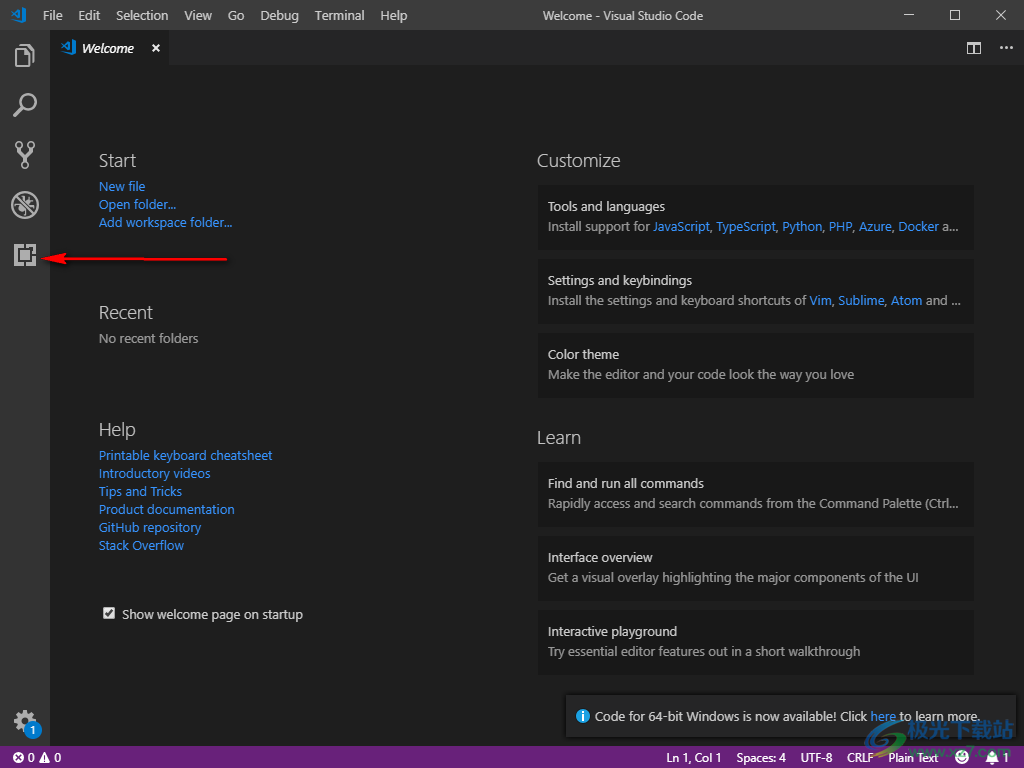
2.接著進入到頁面中,在搜索框中輸入【簡體中文】,接著按下鍵盤上的回車鍵進行搜索,搜索出來的簡體中文,點擊【install】按鈕進行安裝。
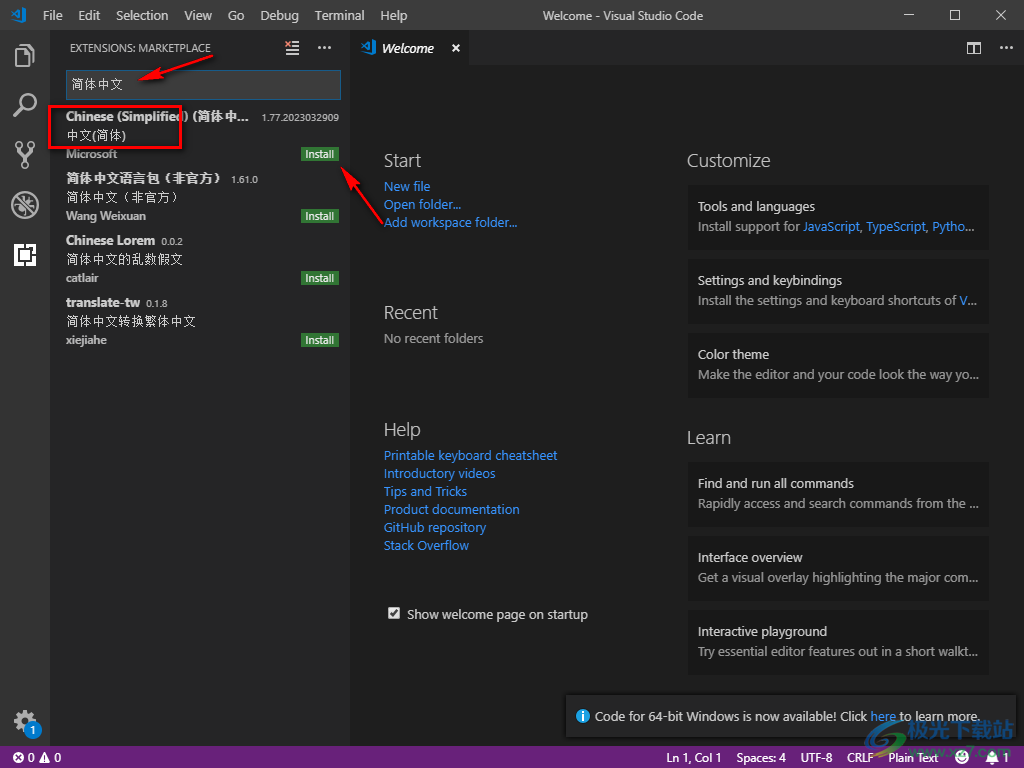
3.安裝之后,你會看到在右下角彈出一個窗口,點擊該窗口的【restart NOW】按鈕進行切換。
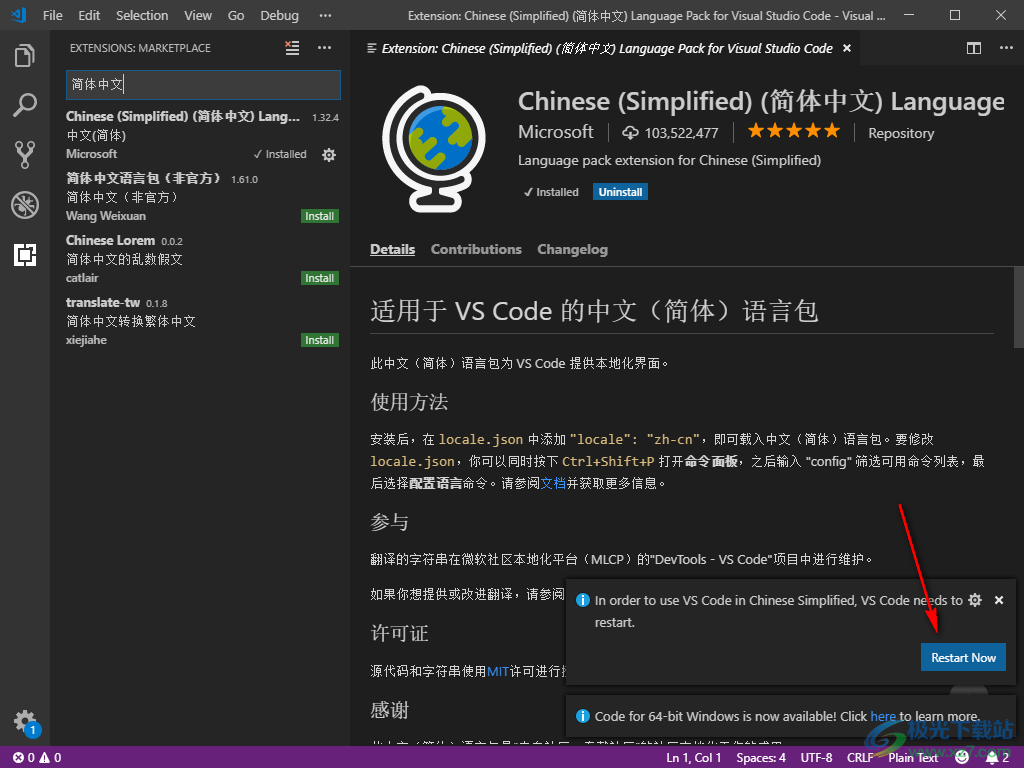
4.隨后我們的Visual Studio Code,就會重啟,重啟之后的頁面就會是中文來顯示的,如圖所示。
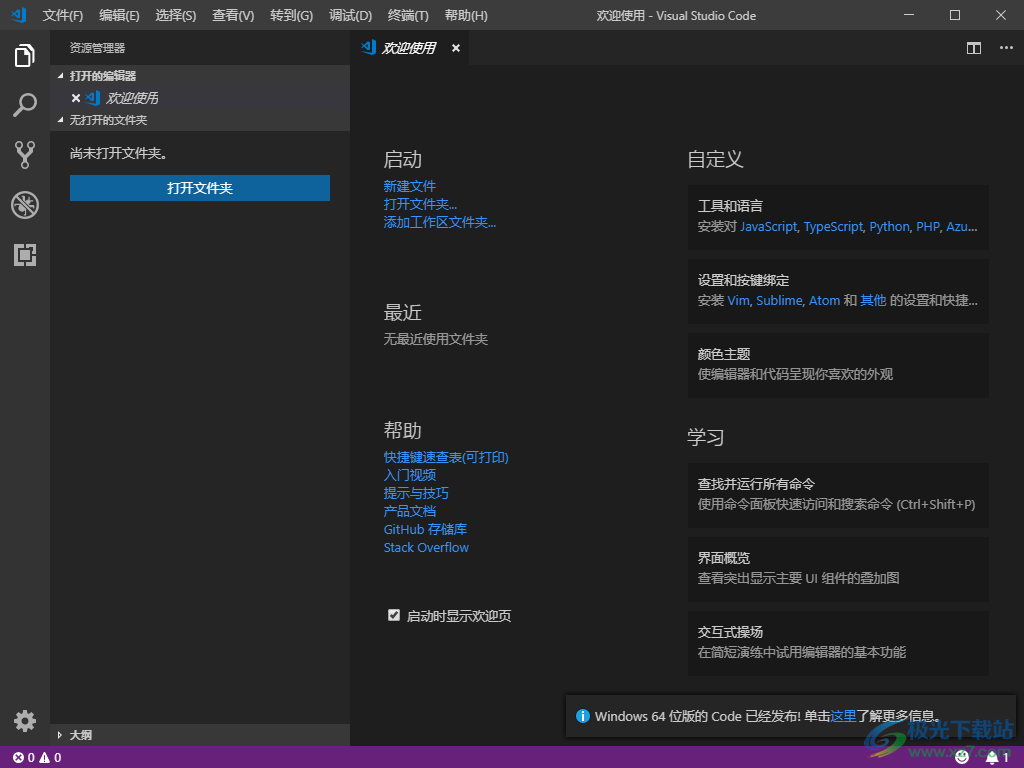
以上就是關于如何使用Visual Studio Code切換成中文顯示的具體操作方法,一般來說我們安裝的Visual Studio Code都是英文顯示的,因此你想要將其設置成中文的話,就先要安裝一個中文的語言包,之后重啟Visual Studio Code就可以完成語言的切換操作了,感興趣的話可以操作試試。

大小:95.3 MB版本:v1.95.1環境:WinAll, WinXP, Win7, Win10
- 進入下載
相關推薦
相關下載
熱門閱覽
- 1百度網盤分享密碼暴力破解方法,怎么破解百度網盤加密鏈接
- 2keyshot6破解安裝步驟-keyshot6破解安裝教程
- 3apktool手機版使用教程-apktool使用方法
- 4mac版steam怎么設置中文 steam mac版設置中文教程
- 5抖音推薦怎么設置頁面?抖音推薦界面重新設置教程
- 6電腦怎么開啟VT 如何開啟VT的詳細教程!
- 7掌上英雄聯盟怎么注銷賬號?掌上英雄聯盟怎么退出登錄
- 8rar文件怎么打開?如何打開rar格式文件
- 9掌上wegame怎么查別人戰績?掌上wegame怎么看別人英雄聯盟戰績
- 10qq郵箱格式怎么寫?qq郵箱格式是什么樣的以及注冊英文郵箱的方法
- 11怎么安裝會聲會影x7?會聲會影x7安裝教程
- 12Word文檔中輕松實現兩行對齊?word文檔兩行文字怎么對齊?
網友評論